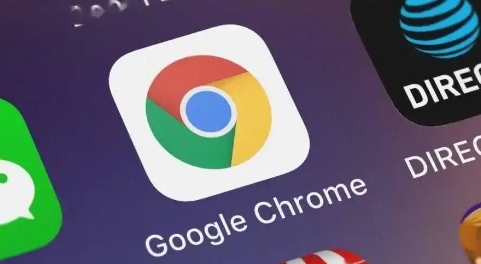
点击浏览器菜单按钮。选择更多工具选项。点击开发者工具入口。进入调试面板界面。
切换到网络面板
在工具界面顶部。找到网络面板标签。点击进入该功能区。准备分析网络请求。
刷新当前页面
按F5键或点击刷新。重新加载目标网页。开始记录所有资源请求。获取最新性能数据。
查看加载概览
在概览区域可以看到。页面加载总耗时数值。各阶段时间分布情况。资源大小统计信息。
分析资源加载
查看各个请求条目。了解文件类型和大小。检查加载顺序和时长。识别慢速资源项目。
使用性能面板
切换到性能面板标签。点击录制按钮后操作。生成性能分析报告。查看关键指标图表。
检查瀑布图
在网络面板中找到。瀑布图显示区域。观察资源加载顺序。分析并行下载情况。
查看详细日志
展开具体请求条目。查看响应头和内容。确认状态码是否正常。检查是否存在重定向。
模拟网络环境
在网络面板设置中。选择网络条件模拟。测试不同网速影响。评估优化效果程度。
保存分析报告
点击右键选择导出。保存为HTML格式文件。方便后续查看对比。或与他人分享报告。

